Pornire minimala (clean boot) in Windows 10 si Windows 8.1 (nu confunda cu instalarea curata) permite remedierea problemelor cu sistemul, cauzate de functionarea necorespunzatoare a programelor, conflictelor de software, drivere si servicii Windows.
Utilizand pornirea minimala Windows, se presupune, ca sistemul de operare si hardware-ul functioneaza corect, iar la pornire nu sunt incarcate componente de la parti terte. Pornirea minimala se potriveste in cazuri, cand vrei sa identifici software-ul conflictual, servicii terte, care impiedica functionarea normala a sistemului de operare. Important: pentru a configura pornirea minimala, trebuie sa fii administrator de sistem.
Pornire minimala in Windows 10 si Windows 8.1
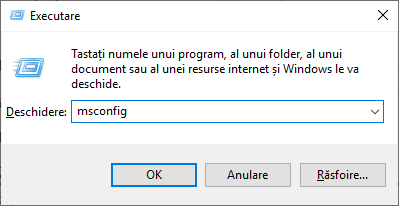
Pentru a efectua o pornire minimala in Windows 10 si 8.1, apasa tastele Win+R de pe tastatura (Win – tasta cu emblema sistemului de operare) si introdu msconfig in fereastra «Executare», apasa OK. Se va deschide fereastra «System Configuration».
Apoi urmeaza pasii:
- In fila «General» selecteaza «Selective startup» si debifeaza punctul «Load startup items». Nota: nu am informatii exacte despre functionarea acestei actiuni si daca este obligatorie pentru pornirea minimala in Windows 10 si 8 (in 7 – sigur functioneaza, iar aici, am presupuneri ca nu).
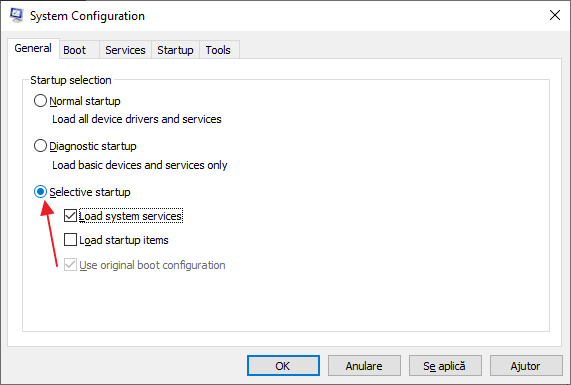
- In fila «Services» bifeaza casuta «Hide all Microsoft services», si apoi, daca exista servicii de la parti terte, apasa butonul «Disable all».
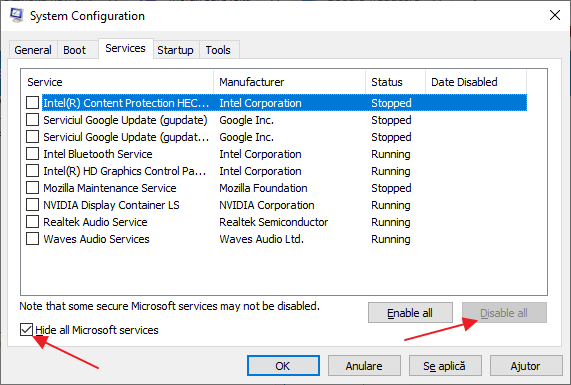
- Acceseaza fila «Startup» si apasa «Open Task Manager».
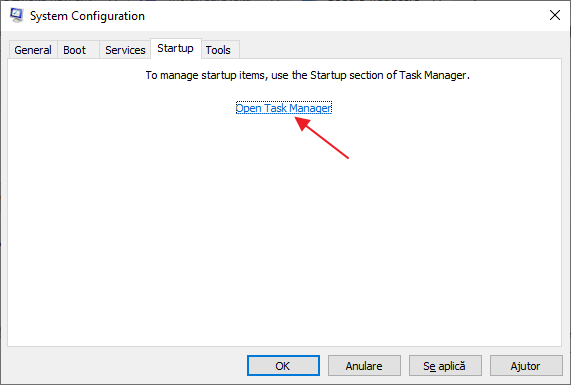
- Se va deschide manager de activitati in fila «Pornire». Apasa pe fiecare punct cu butonul drept al mouse-ului si selecteaza «Dezactivare» (sau fa acest lucru utilizand butonul din partea de jos a listei pentru fiecare element).
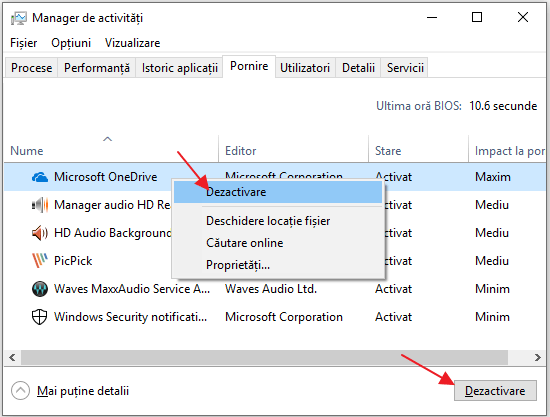
- Inchide managerul de activitati si apasa «OK» in fereastra de configurare a sistemului (System Configuration).
Si dupa reporneste calculatorul – Windows-ul va porni curat (pornire minimala). Ca sa revii la bootarea normala a sistemului, readu toate modificarile la starea initiala.
Probabil unii se vor intreba, pentru ce de doua ori dezactivam elementele din autopornire: de fapt, debifarea punctului «Load startup items» nu dezactiveaza toate programele incarcate automat.
Exemple de utilizare a modului de pornire minimala
Scenarii posibile, cand pornirea minimala Windows poate fi utila:
- Daca nu reusesti sa instalezi sau sa dezinstalezi un program in modul normal.
- Nu porneste programul in modul normal din motive neclare (nu lipsa fisierelor necesare, ci altceva).
- Nu reusesti sa termini actiunile asupra unui fisier sau folder, deoarece acesta este utilizat.
- Apar erori inexplicabile in timpul functionarii sistemului. In acest caz, diagnosticarea poate fi lunga – incepem cu o pornire minimala, si daca eroarea nu se manifesta, incearca sa pornesti cate un serviciu de la parti terte, iar apoi programe din startup, repornind de fiecare data calculatorul, pentru a identifica elementul, care provoaca probleme (vezi si: Cum adaug sau elimin un program din startup pe Windows 10).
De asemenea, te-ar putea ajuta si informatia oficiala despre pornirea minimala Windows de la Microsoft: https://support.microsoft.com/ro-ro/help/929135/how-to-perform-a-clean-boot-in-windows